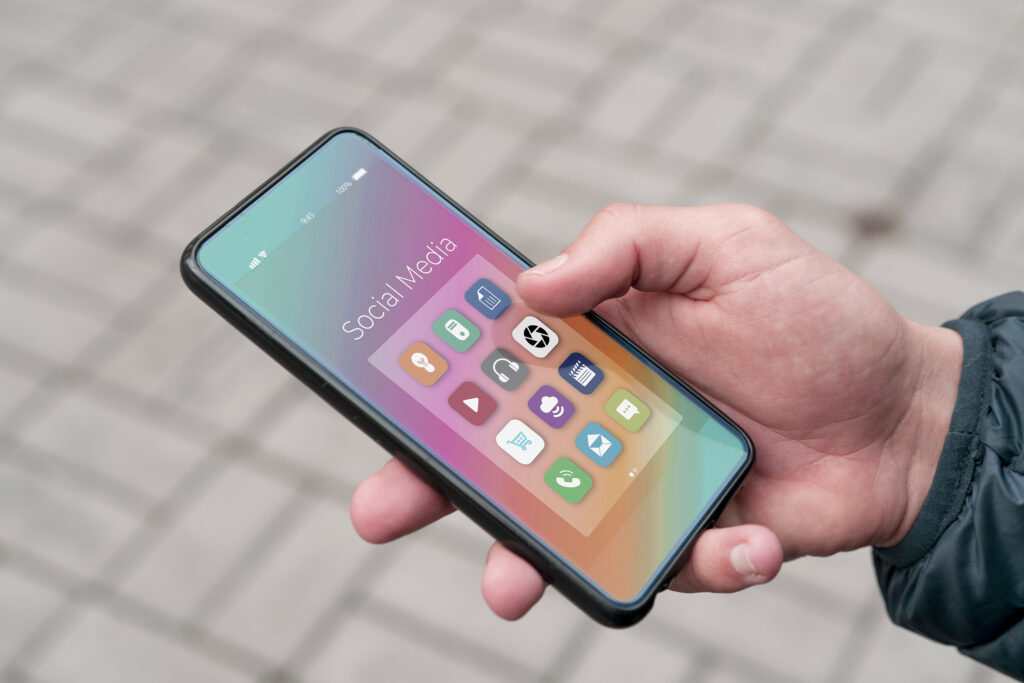Interferências de sinal, configurações do antivírus e problemas com o roteador estão entre as principais causas de problemas com o Wi-Fi do notebook. Veja motivos e soluções!
O notebook se tornou um fiel aliado para pequenas e médias empresas, proporcionando mobilidade e flexibilidade no ambiente de trabalho. No entanto, quando o Wi-Fi do notebook apresenta problemas, toda a rotina empresarial pode ser afetada, comprometendo a eficiência e a produtividade.
Neste artigo, vamos explorar as principais causas de problemas no Wi-Fi dos notebooks e forneceremos soluções práticas para garantir que a sua empresa permaneça conectada sem interrupções.
1. Interferências de sinal
Causa:
A interferência de outros dispositivos eletrônicos ou redes Wi-Fi próximas pode impactar a qualidade do sinal, resultando em lentidão ou desconexões frequentes.
Solução:
Solução:
Posicione o notebook mais próximo do roteador para maximizar o sinal, evite obstáculos físicos entre o dispositivo e o roteador e ajuste o canal do Wi-Fi para reduzir interferências. Além disso, investir em um roteador de banda dupla pode minimizar a interferência de outros dispositivos.
2. Driver desatualizado
Causa:
Se os drivers do notebook estiverem desatualizados, isso pode resultar em instabilidade na conexão Wi-Fi, levando a problemas de conectividade.
Solução:
Solução:
Mantenha os drivers do adaptador Wi-Fi sempre atualizados. Verifique regularmente as atualizações no site do fabricante do notebook ou utilize ferramentas automáticas de atualização de drivers, como o Drive Booster e o Driver Easy.
3. Configurações de economia de energia
Causa:
Algumas configurações de economia de energia podem desativar o adaptador Wi-Fi para preservar a bateria, causando desconexões indesejadas.
Solução:
Ajuste as configurações de energia para garantir que o adaptador Wi-Fi permaneça ativo durante o uso do notebook. Para isso, clique no ícone da bateria na barra de tarefas e selecione “Configurações de Energia” ou “Configurações de bateria” no menu. Depois, escolha o plano de energia ativo e clique em “Alterar configurações do plano”.
Leia também: Como fazer a bateria do notebook durar mais?
4. Problemas com o roteador
Causa:
Roteadores desatualizados, superaquecidos ou configurados incorretamente podem resultar em uma conexão Wi-Fi instável.
Solução:
Solução:
Atualize regularmente o firmware do roteador, posicione-o em um local livre de interferências e de acúmulo de calor e verifique se as configurações estão otimizadas para a largura de banda e as necessidades da sua rede.
5. Segurança Wi-Fi
Causa:
Senhas Wi-Fi fracas ou a ausência de criptografia podem atrair usuários não autorizados, comprometendo a segurança e sobrecarregando a rede.
Solução:
Solução:
Utilize senhas fortes e altere-as regularmente para manter a segurança contínua.
6. Problemas no sistema operacional
Causa:
Bugs no sistema operacional podem afetar a conectividade Wi-Fi, resultando em desconexões ou lentidão.
Solução:
Solução:
Mantenha o sistema operacional sempre atualizado, instalando as últimas atualizações de segurança e correções de bugs. Verifique regularmente por atualizações importantes.
7. Antivírus e firewall
Causa:
Configurações restritivas de antivírus e firewall podem bloquear a conexão Wi-Fi, impedindo a comunicação adequada com o roteador.
Solução:
Configure as permissões do antivírus/firewall para permitir a conexão do Wi-Fi. Certifique-se de que essas configurações estejam alinhadas com as necessidades da sua rede.